Immer mehr Kommunikation findet in Englisch statt, während Ihr den Großteil immer noch auf Deutsch verfasst. Passt Eure PowerPoint-Folien darauf an!
Alle Office-Programme verwenden eine automatische Rechtschreibprüfung. Die soll verhindern, dass Euch beim Kontrolllesen Rechtschreibfehler durchgehen, die dann einem Teilnehmer an der Präsentation auffallen. Aus diesem Grund sind die erkannten Fehler dann auch rot unterschlängelt markiert. Ist die Prüfsprache aber auf Deutsch eingestellt, die Folie aber auf Englisch, dann habt Ihr mehr rot unterschlängelte Begriffe als nicht markierte. Da gehen die echten Rechtschreibfehler schnell unter.
Sprache einer Folie ändern
Wenn es sich nur um eine Folie handelt, die in einer anderen Sprache ist, dann könnt Ihr diese nur für die betroffene Folie verändern:
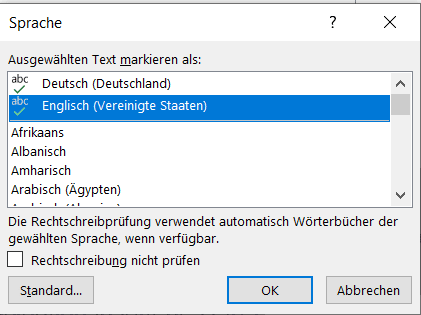
- Markiert den Text in der Folie mit der Maus oder durch Drücken von Strg + A auf der Tastatur.
- Klickt unter dem Dokument auf die Sprachangabe. Diese gibt immer die aktuelle Prüfsprache an.
- Wählt in dem sich öffnenden Auswahlfenster die gewünschte Sprache aus.
- PowerPoint prüft nun den Text erneut und sollte Euch bei richtiger Sprachauswahl nur noch die tatsächlichen Fehler markieren.
Sprache für mehrere Folien ändern
PowerPoint weigert sich standhaft, den Text von mehr als einer Folie zu markieren, es sei denn, Ihr wendet einen Trick an:
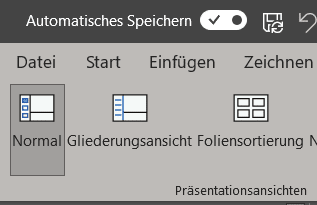
- Klickt mit der Maus in der Menüleiste auf Ansicht.
- Die Symbolleiste ändert sich, wechselt darin von Normal auf die Gliederungsansicht.
- PowerPoint zeigt Euch nun die Texte aller Folien untereinander an.
- Klickt hinein und markiert den kompletten Text durch Drücken von Strg + A auf der Tastatur.
- Klickt dann auf Überprüfen > Sprache > Sprache für die Korrekturhilfen.
- Wählt dann wieder die korrekte Sprache für Eure Folien aus.





